
La configuración del teclado juega uno de los másroles importantes cuando se trabaja con todo el sistema informático. Quienes, si no los jugadores, deberían saber que la conveniencia de controlar un personaje o un evento en un juego de computadora moderno puede depender del propósito de las teclas. Pero pasemos de los juegos y consideremos la configuración del teclado desde un punto de vista general, basado en las capacidades de los sistemas operativos Windows y algunas herramientas adicionales. En realidad, no hay nada complicado.
Al considerar este problema, en su mayor parte, nos interesarán varios parámetros básicos. Y lo primero a lo que debe prestar atención es al tipo de teclado utilizado.
Hoy en el mercado de tales dispositivos puedes encontrarHay muchos modelos no estándar que son fundamentalmente diferentes de los teclados comunes, aunque cumplen con el estándar de conexión PS / 2 (es decir, su uso en computadoras PC).

Por lo general, al instalar el sistema operativoLa configuración del teclado se configura automáticamente en forma de parámetros que se utilizarán de forma predeterminada en el futuro. Cambiarlos durante la instalación del sistema solo se puede hacer al nivel de agregar un idioma o el cambio inicial de los estándares regionales en forma de parámetros de zona horaria, unidades monetarias usadas, etc.
Pero muchos usuarios no están satisfechos con la configuración inicial, porque no cumplen con los requisitos de cambio cómodo entre idiomas y diseños, sin mencionar las consolas de los juegos de computadora.
Lo primero que debe hacer al configurarutilice el "Panel de control" estándar, en el que se selecciona la sección de idiomas y estándares regionales. El panel en sí, dependiendo de la versión del sistema operativo, puede abrirse a través del menú principal de Inicio, aunque en Windows 10 esto es bastante problemático. Por lo tanto, se recomienda utilizar la consola Ejecutar, en la que simplemente se escribe el comando de control.

Considerar problemas relacionados con la configuración del tecladoWindows 10. Después de llamar a la sección de idioma desde el Panel de control, el usuario ve inmediatamente el idioma y los diseños instalados. Aquí puede agregarlos o eliminarlos. Por separado, vale la pena señalar la nueva capacidad de reubicar el idioma seleccionado hacia arriba o hacia abajo. Esto le permite cambiar el interruptor en el modo seleccionado de un idioma a otro precisamente en la secuencia establecida por el usuario.
En realidad, al agregar un idioma, puede usar simultáneamente la instalación del diseño correspondiente.
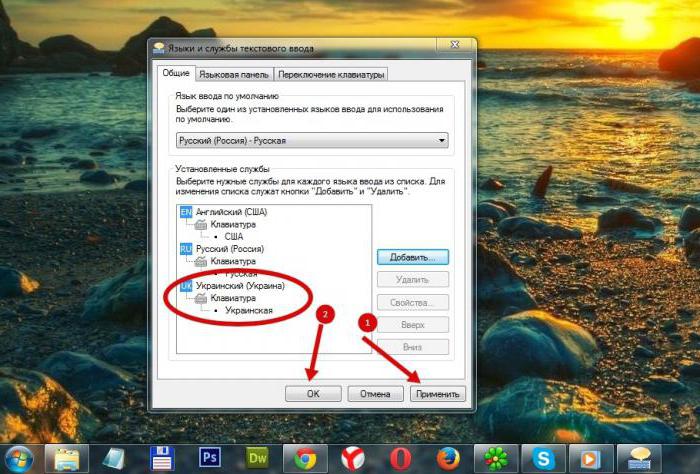
Generalmente para inglés, necesitasaplicar el significado de los Estados Unidos, ya que es la versión estadounidense que es, por así decirlo, internacional. El diseño generalmente se llama QWERTY, que corresponde a una secuencia de caracteres estándar en cualquier teclado PS / 2. Tenga en cuenta que en las computadoras portátiles Apple se puede distinguir con bastante fuerza y no contiene teclas o caracteres familiares para los usuarios de Windows como Fn, Ctrl, Shift, Win, etc. Para los idiomas eslavos, el diseño ruso no se puede cambiar.
Por defecto en Windows (casi todosversiones), las teclas del teclado están configuradas de tal manera que el cambio entre idiomas o diseños se lleva a cabo utilizando la combinación de la tecla Alt izquierda y el botón Shift. Para muchos, esta combinación no es muy conveniente (especialmente para aquellos que trabajaron con las primeras versiones de Windows, donde el interruptor predeterminado estaba configurado en Ctrl + Shift).
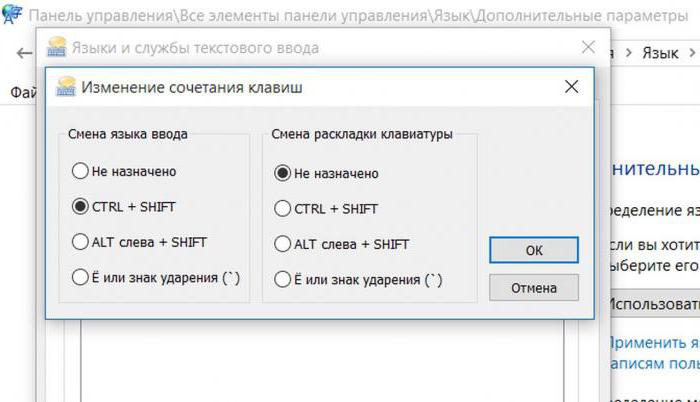
Para establecer sus propios parámetros es suficientellame al menú de idioma, vaya a parámetros adicionales y use el hipervínculo para cambiar el atajo de teclado (en versiones anteriores de Windows se proporciona un botón especial para esto). En este caso, configurar el teclado en la computadora portátil no es diferente de las acciones realizadas en las PC estándar.
Ahora sobre un punto más importante.Si alguien no sabe cuándo hay sospechas de mal funcionamiento, la configuración del teclado se puede verificar de la manera más simple del software (ni siquiera tendrá que probar los contactos, a menos que el dispositivo esté completamente fuera de servicio).

Para la prueba, puede usar la pantallael teclado, que se llama desde el menú principal de Inicio a través de la sección de accesibilidad. Aquí todo es simple: cuando presiona una tecla determinada en un teclado normal, la tecla del teclado virtual correspondiente cambia de color, lo que indica que todo está en orden con el botón. Si no hay cambios, esta es una clara señal de daño.
Pero en este caso, nada particularmente catastróficono Las teclas simplemente se pueden reasignar. Por ejemplo, un botón de una letra determinada o una tecla de función no funciona. Para la reasignación, puede descargar los applets más simples como SharpKeys o MapKeboard. De lo contrario, tendrá que usar el editor de registro para editar el parámetro Distribución del teclado. El proceso es bastante complicado, especialmente porque la cuestión de cambiar las teclas en un teclado PS / 2 estándar o en otro que tenga un diseño fundamentalmente diferente se puede incluir en un tema aparte. Y si toma teclados multimedia o de juegos, aquí, como dicen, el trabajo es mucho.
Pero en general, el stock es el resultado de todo lo anterior,Vale la pena señalar que la configuración básica del teclado no debería causar dificultades particulares. Si hay algún problema, primero verifique el proceso de ctfmon al inicio (es él quien es responsable de cambiar los idiomas y los diseños). En el caso de que esté desactivado, y la barra de idioma en la bandeja del sistema no se muestre.


























